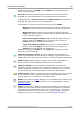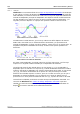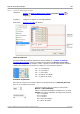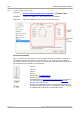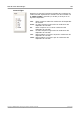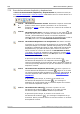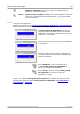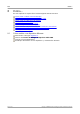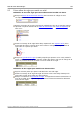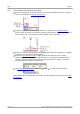User manual
Barras de herramientas y botones160
Copyright © 2007-2013 Pico Technology Ltd. Todos los derechos reservados.psw.es r30
7.10
Barra de herramientas Ampliación y desplazamiento
La barra de herramientas Ampliación y desplazamiento le permite moverse por
una vista de osciloscopio o vista de espectro. Cada botón tiene un acceso directo en el
teclado, como se especifica a continuación.
Ctrl+S
o
Esc
Herramienta Selección normal. Restablece el aspecto normal del
puntero. Puede usar el puntero para hacer clic en los botones,
arrastrar las reglas y utilizar cualquier otro control de la ventana de
PicoScope.
Ctrl+D
Herramienta de mano. Convierte el puntero en una mano ( ) que
puede usar para hacer clic y arrastrar la vista con el fin de recorrerla
vertical y horizontalmente al activar un zoom de ampliación.
También puede recorrerla con las barras de desplazamiento. Pulse la
tecla Esc para volver a la herramienta Selección normal.
Ctrl+M
Herramienta Ampliación con marquesina. Este botón convierte
el puntero en una herramienta de ampliación con marquesina: .
Úselo para dibujar un recuadro (llamado marquesina) en la vista;
PicoScope lo ampliará para llenar la vista. Aparecerán las barras de
desplazamiento, que podrá arrastrar para recorrer la vista. Otra
opción consiste en recorrer la vista con la herramienta de mano
(ver abajo). El zoom de ampliación abre también la ventana Vista
general de ampliación. Pulse la tecla Esc para volver a la
herramienta Selección normal.
Si apunta al eje de tiempo, el puntero se convertirá en la
herramienta de ampliación con marquesina horizontal ( ), que
restringe la ampliación al eje horizontal. Esto le permitirá ampliar la
vista a un porcentaje arbitrario sin que ello interfiera en el factor de
ampliación vertical.
Ctrl+I
Herramienta de ampliación horizontal. Convierte el puntero en
una herramienta de ampliación horizontal: . Haga clic en la vista
con esta herramienta para ampliarla en la ubicación especificada. El
zoom de ampliación abre también la ventana Vista general de
ampliación.
Si apunta al eje de tiempo, el puntero se convertirá en la
herramienta de ampliación horizontal ( ), que restringe la
ampliación al eje horizontal. Esto le permitirá ampliar sin interferir
en el factor de ampliación vertical.
Ctrl+O
Herramienta de reducción. Convierte el puntero en una
herramienta de reducción: . Haga clic en la vista con esta
herramienta para reducirla en la ubicación especificada.
Si apunta al eje de tiempo, el puntero se convertirá en la
herramienta de reducción ( ), que restringe la ampliación al eje
horizontal. Esto le permitirá reducir la vista sin interferir en el factor
de ampliación vertical.